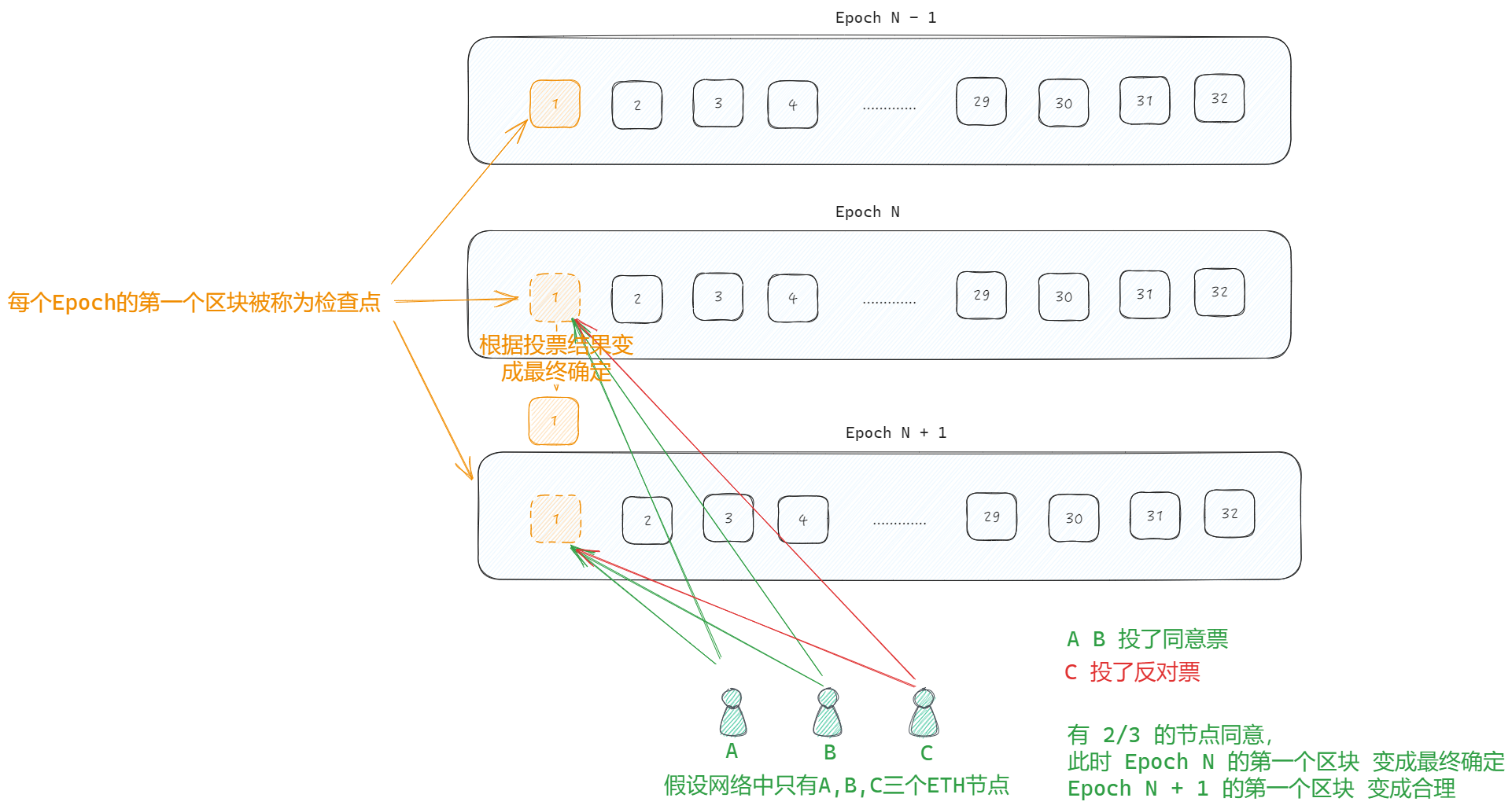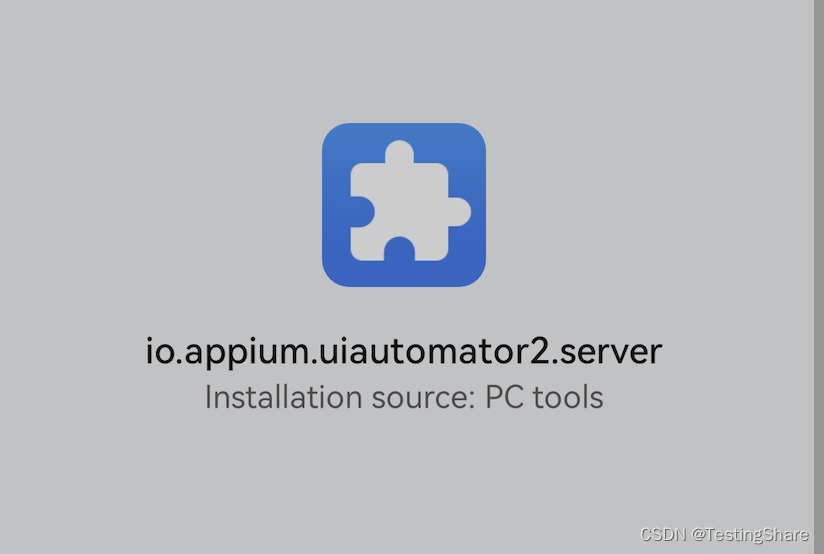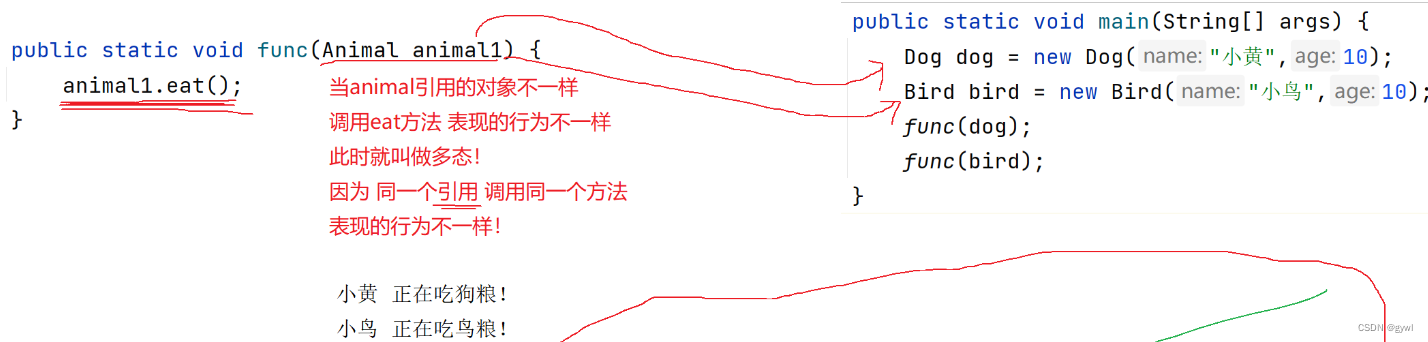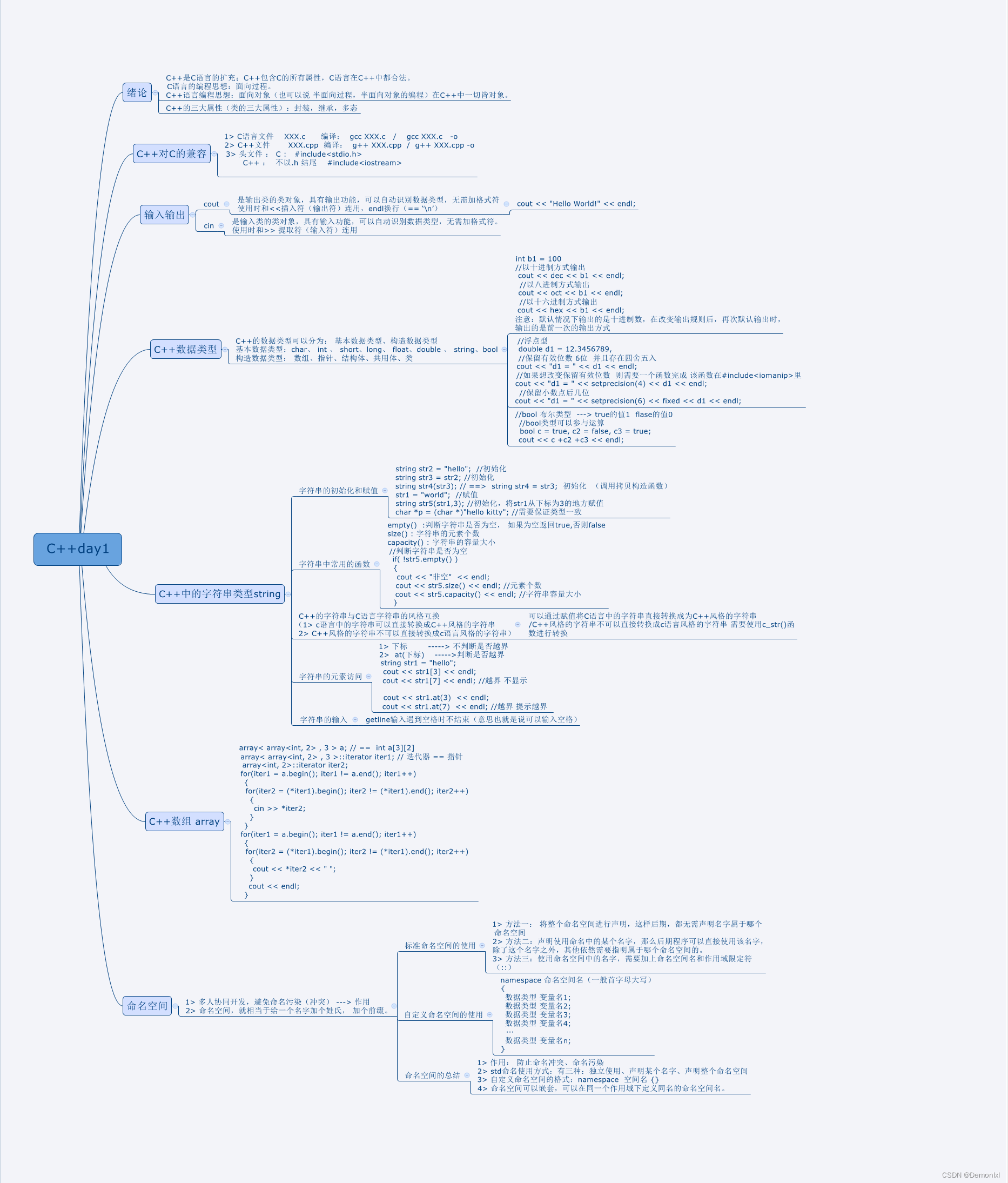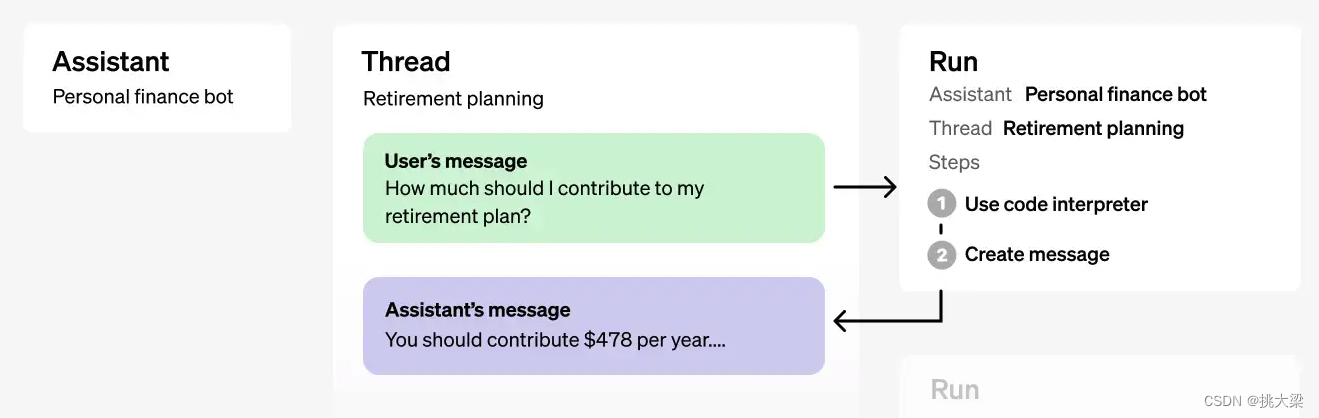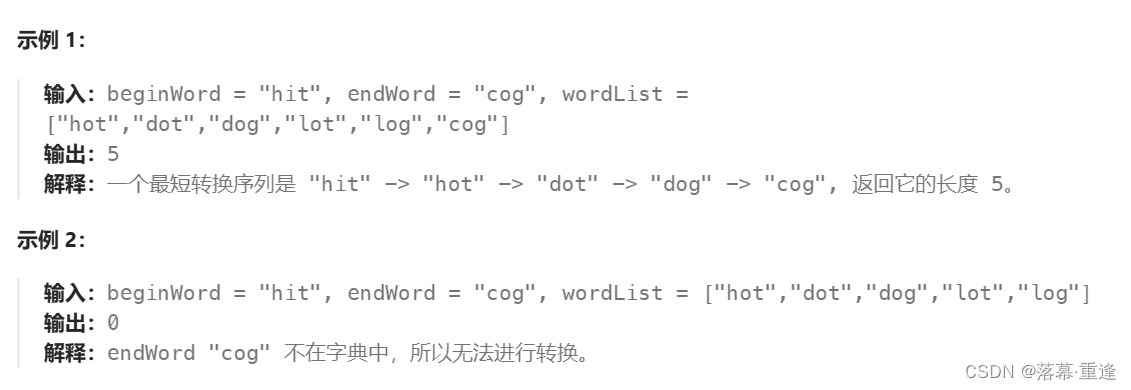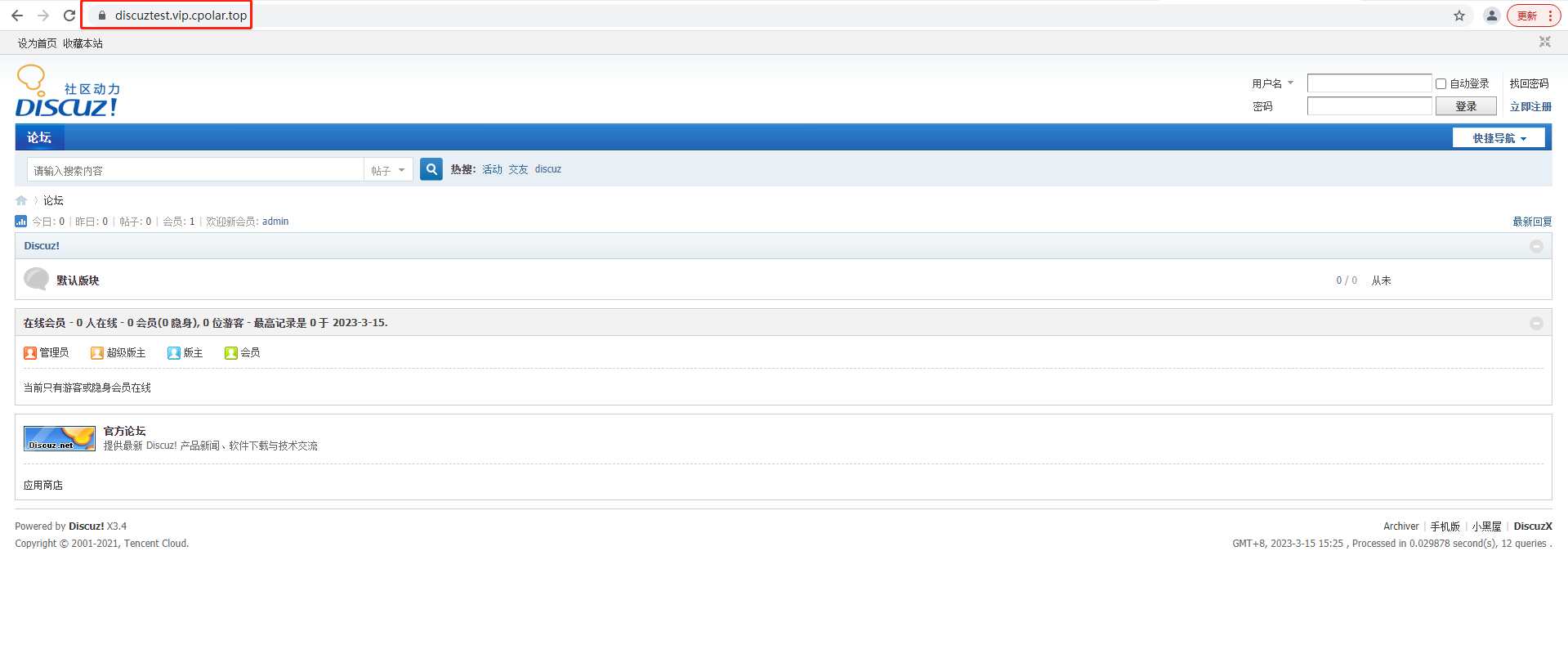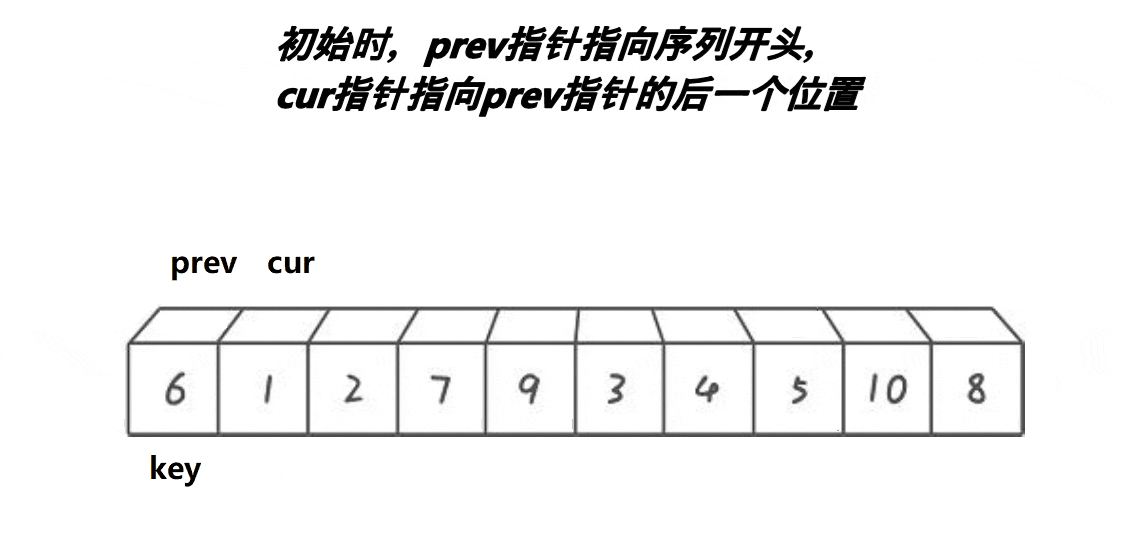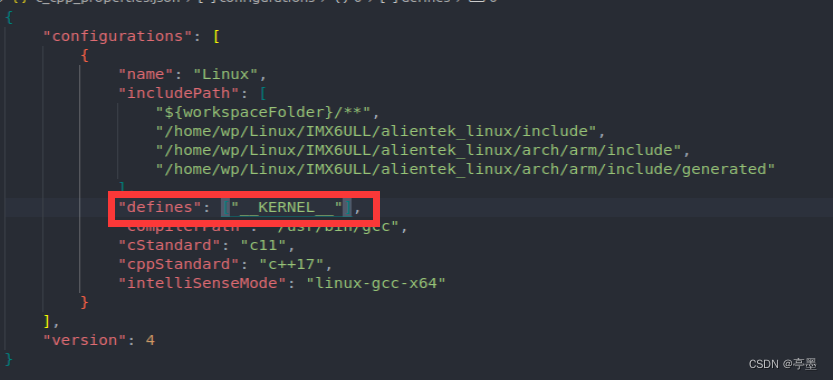1.Python网站代码及讲解
一般我们搭建小型的网站就用flask库就行了。
(1)安装flask库
安装完python后,按住windows徽标键和r,弹出“运行”,在里面输入cmd。
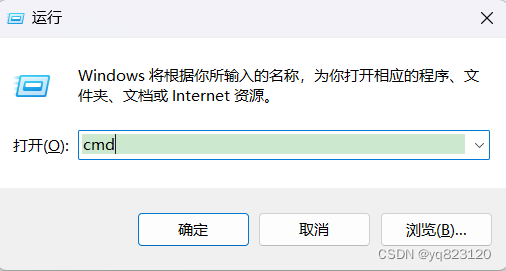
回车打开,输入“pip install flask”。
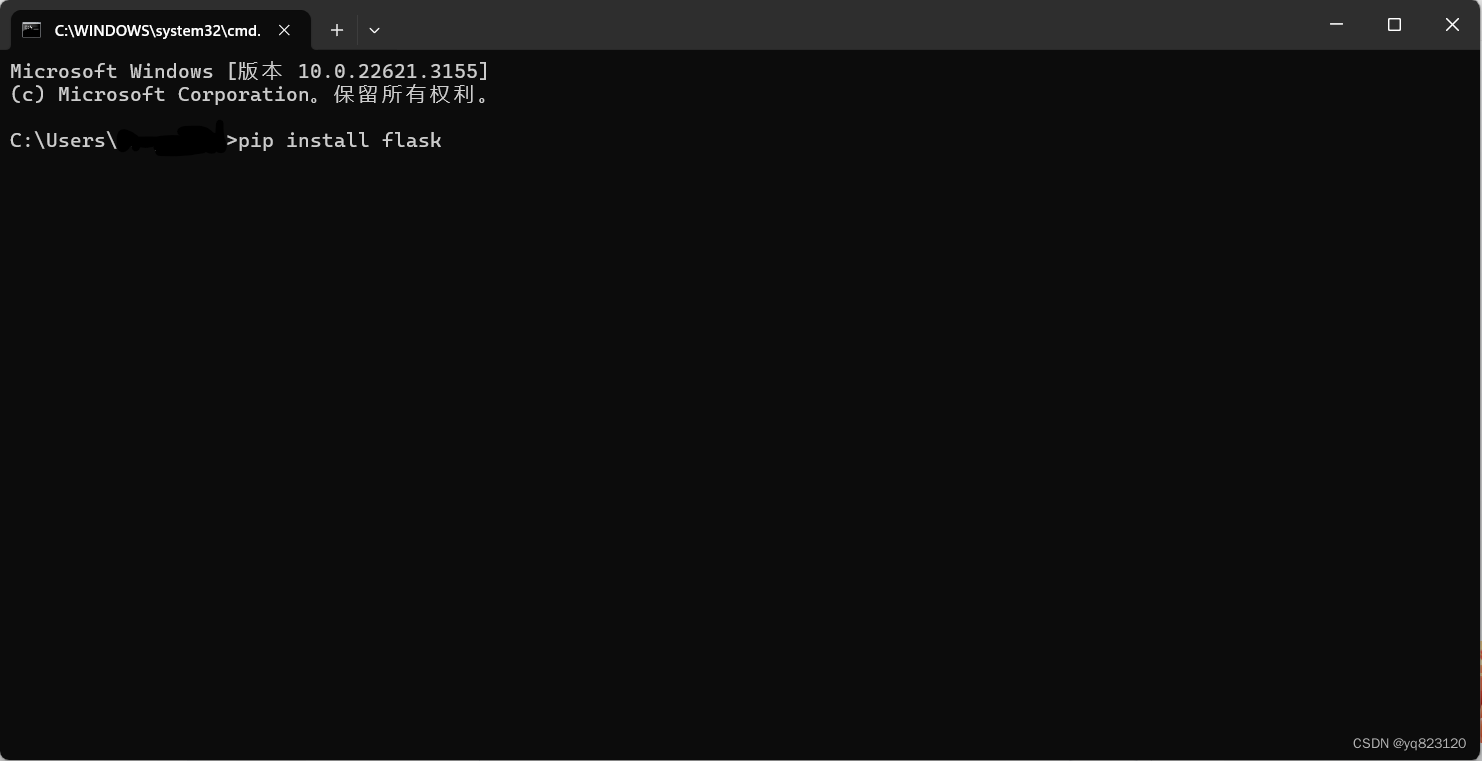
(2)代码
新建一个python文件,命名为app.py。
Python:
from flask import Flask, render_templateapp = Flask(__name__)@app.route('/')
def hello_world():return render_template('start.html')if __name__=="__main__":app.run(host='0.0.0.0')在和app.py同一目录中,创建一个文件夹,命名为templates,我们把html文件放在这里。
在templates文件夹中创建一个文件,这里和上面的代码呼应,就命名为start.html。
我们在start.html中输入如下代码:
html:
<!DOCTYPE html>
<html>
<head>
<meta charset="utf-8">
<title>我的第一个网站</title>
</head>
<body><h1>Hello world!</h1>
</body>
</html>最后,我们运行一下代码,如下图:

点击http://127.0.0.1:5000。效果如下图:
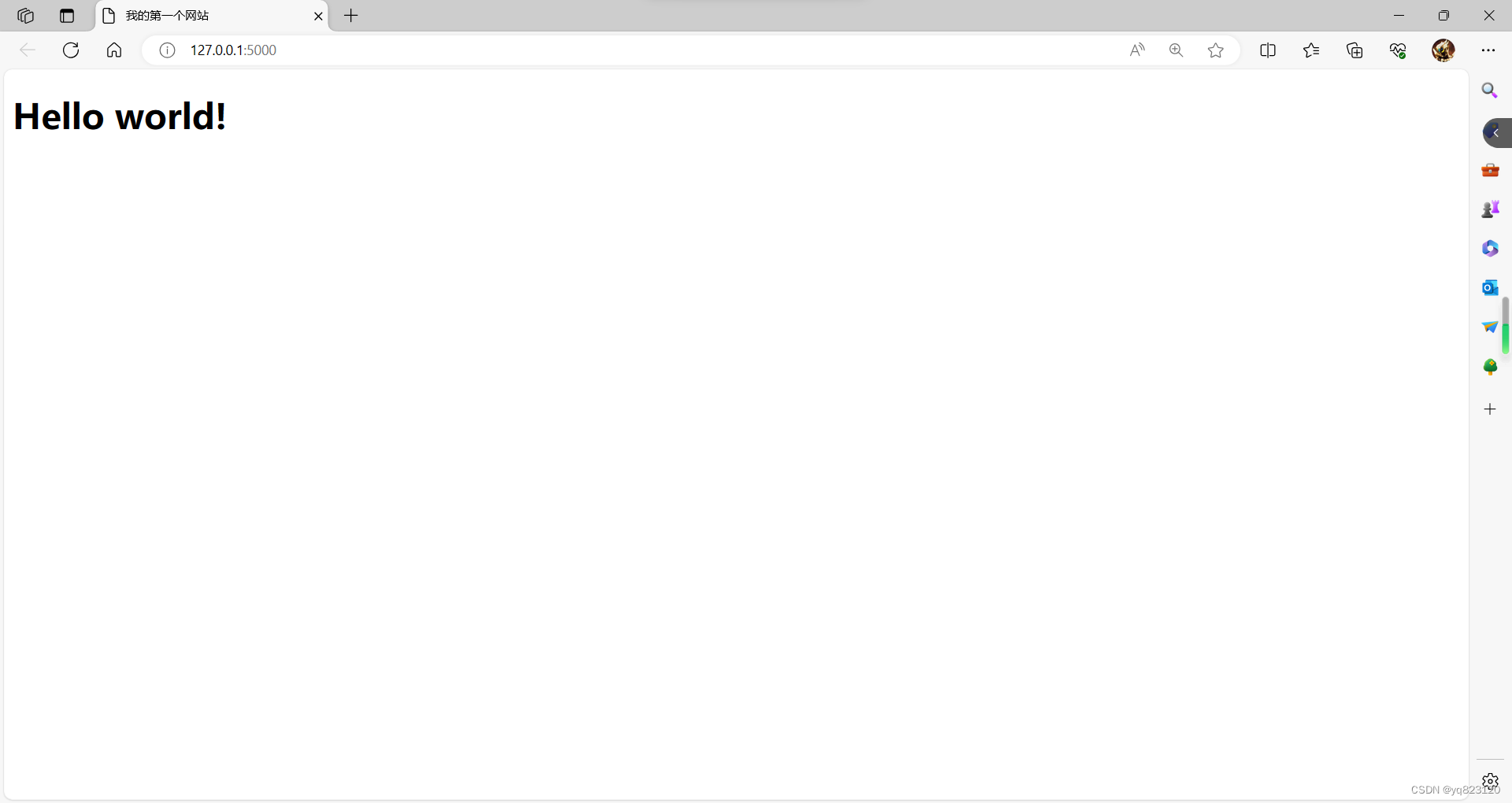
2.注意事项
注意:一定要开启文件后缀名,如下图所示。
笔者所用的是windows11的版本。
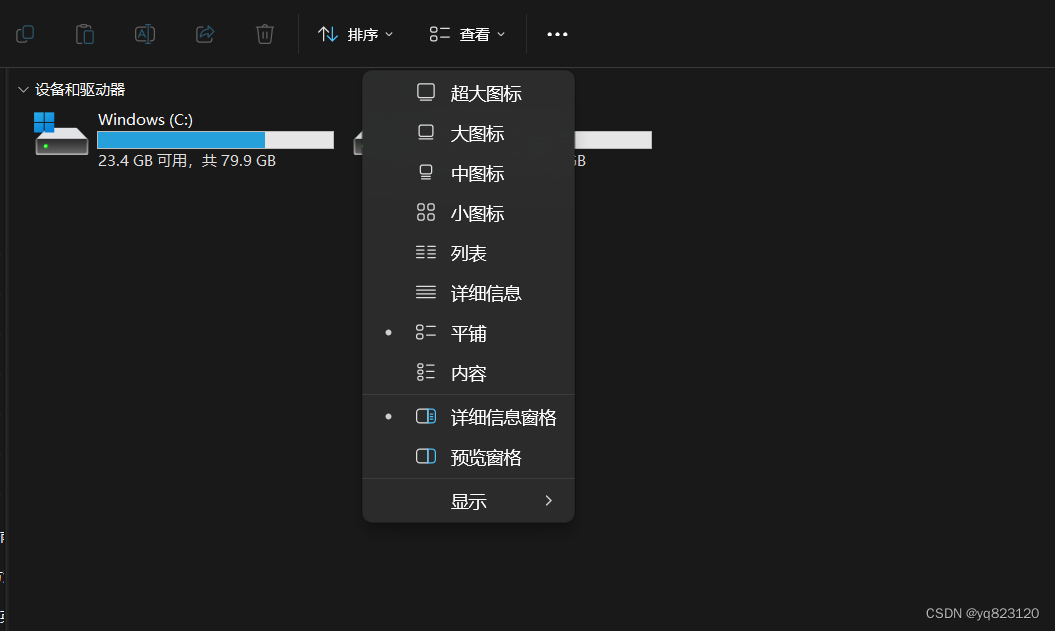
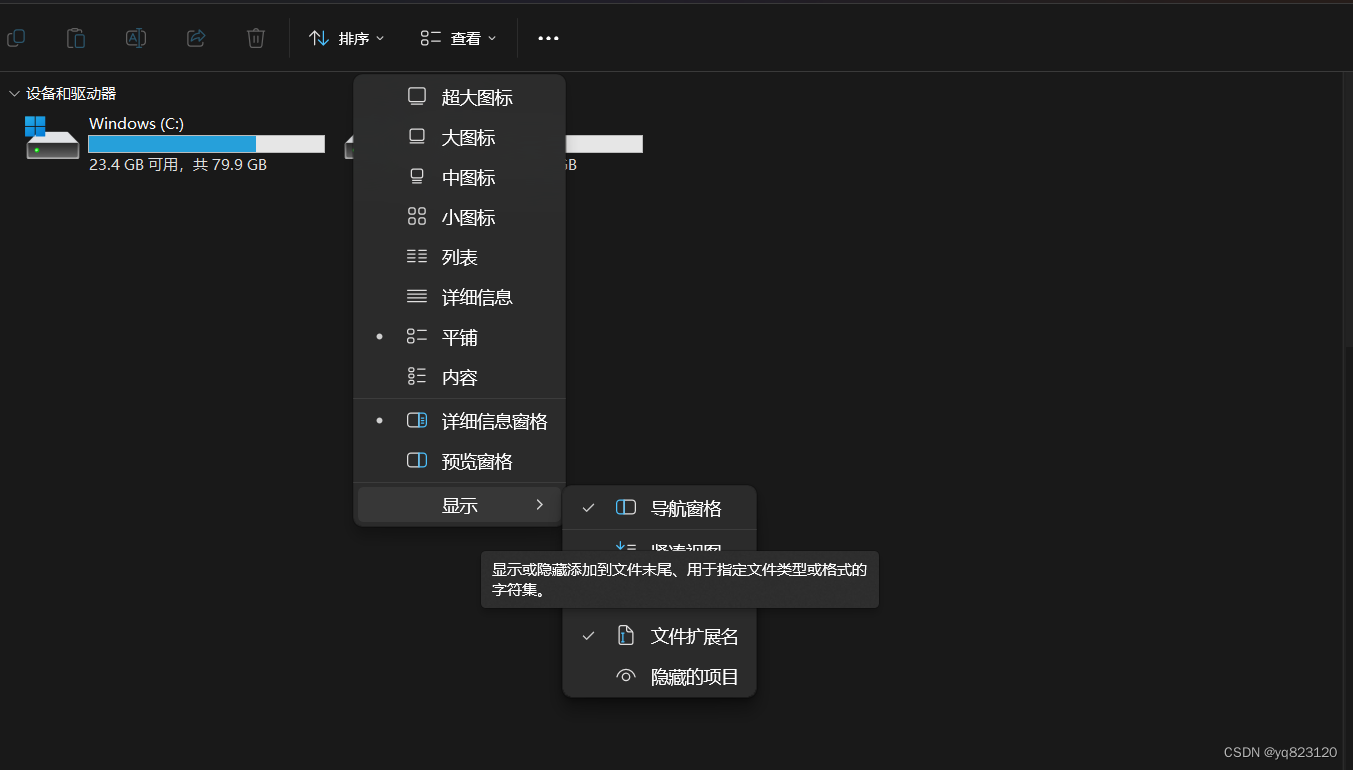
3.PyCharm的安装和汉化
(1)安装
这里,笔者所用的Python IDLE为PyCharm,PyCharm:JetBrains为专业开发者提供的Python IDE. Python与Django IDE,支持智能代码补全、实时错误检查和快速修复,还支持HTML和CSS等等……
链接:下载 JetBrains 提供的 PyCharm:用于数据科学和 Web 开发的 Python IDE![]() https://www.jetbrains.com/pycharm/download/?section=windows
https://www.jetbrains.com/pycharm/download/?section=windows
注意:没有特殊需要的读者,可以下载免费的社区版PyCharm。如下图所示:
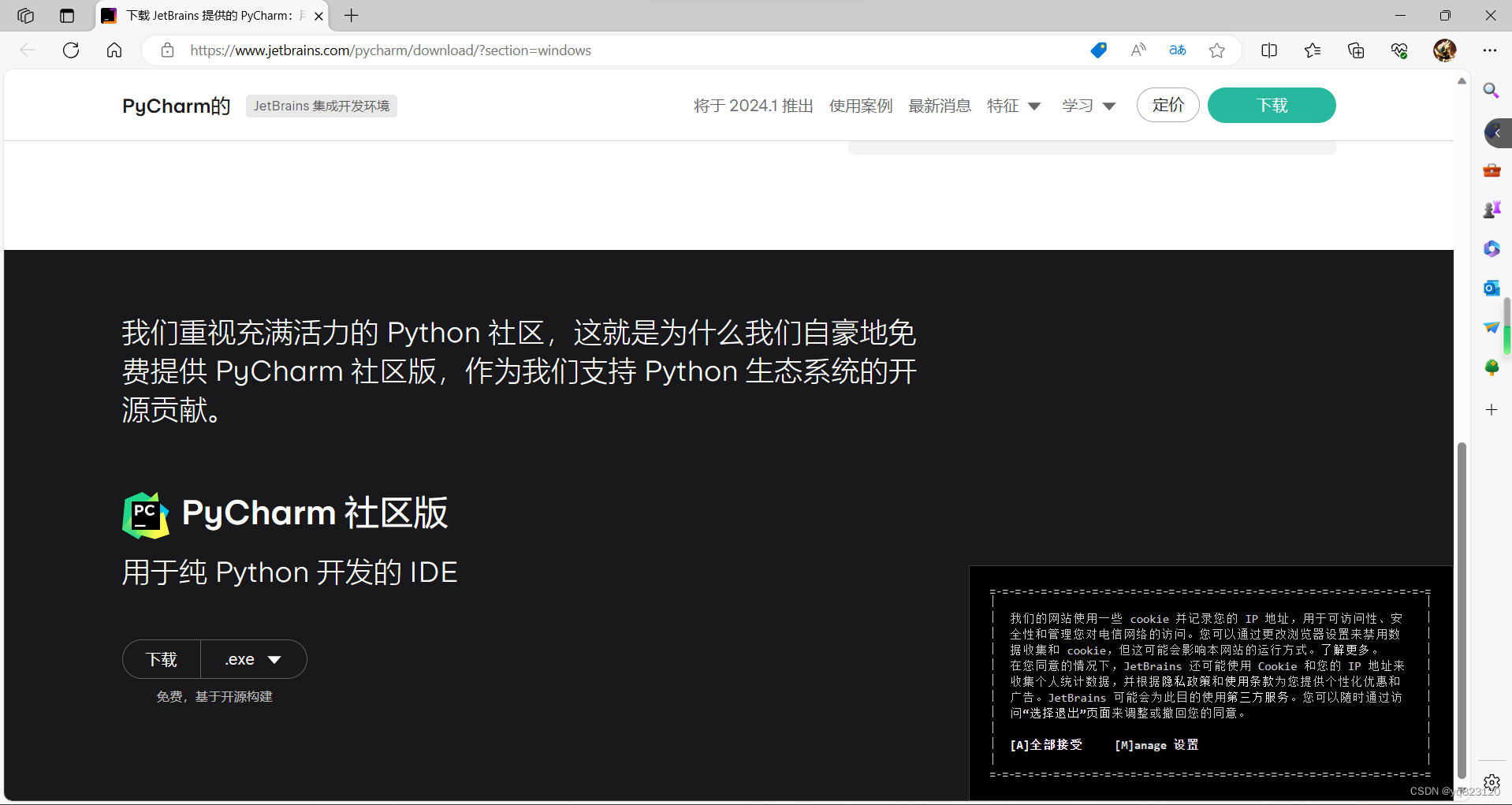 (2)汉化
(2)汉化
第一步,打开PyCharm,打开设置。
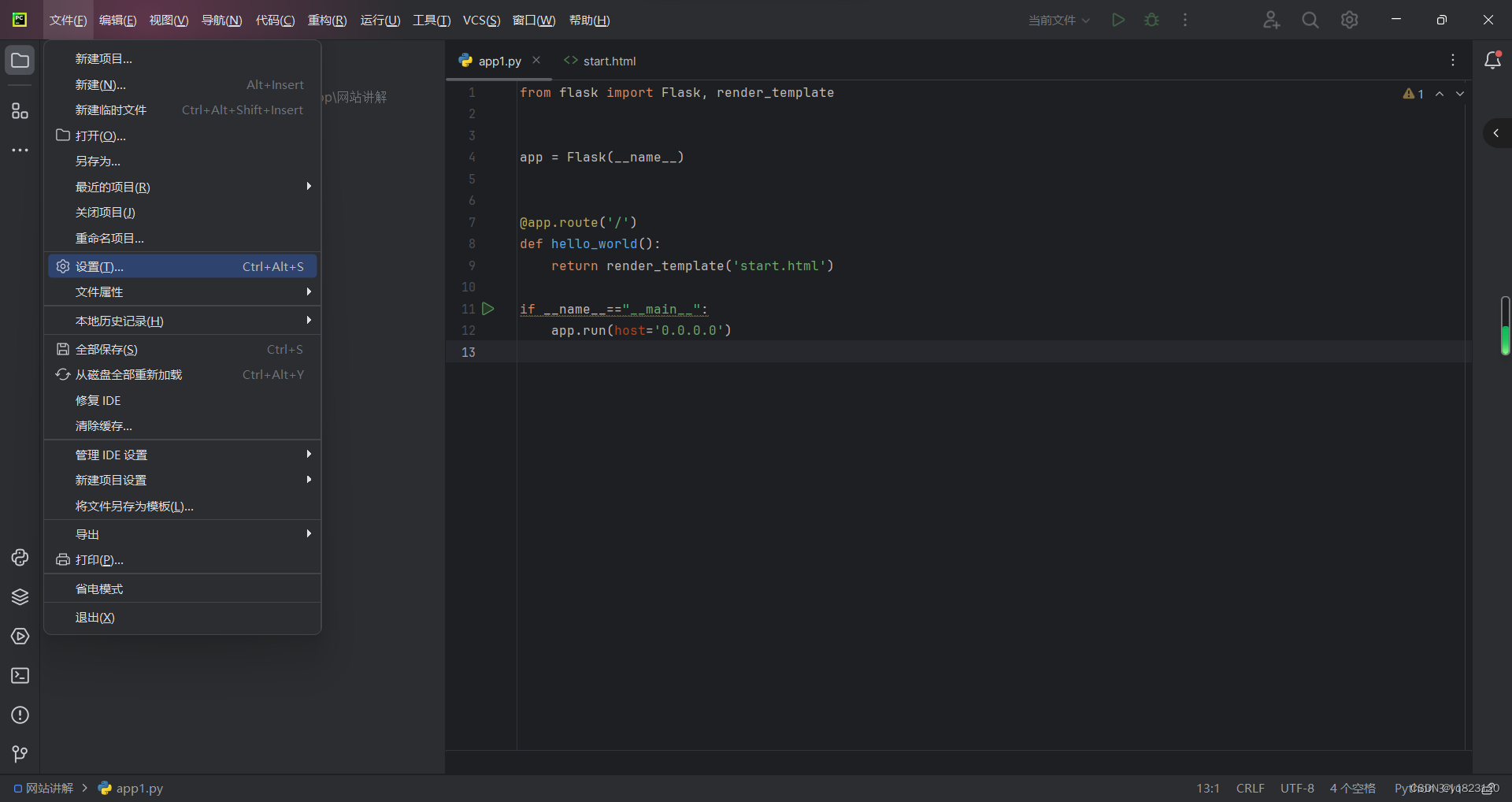
在设置中代开插件,搜索Chinese Language Pack。
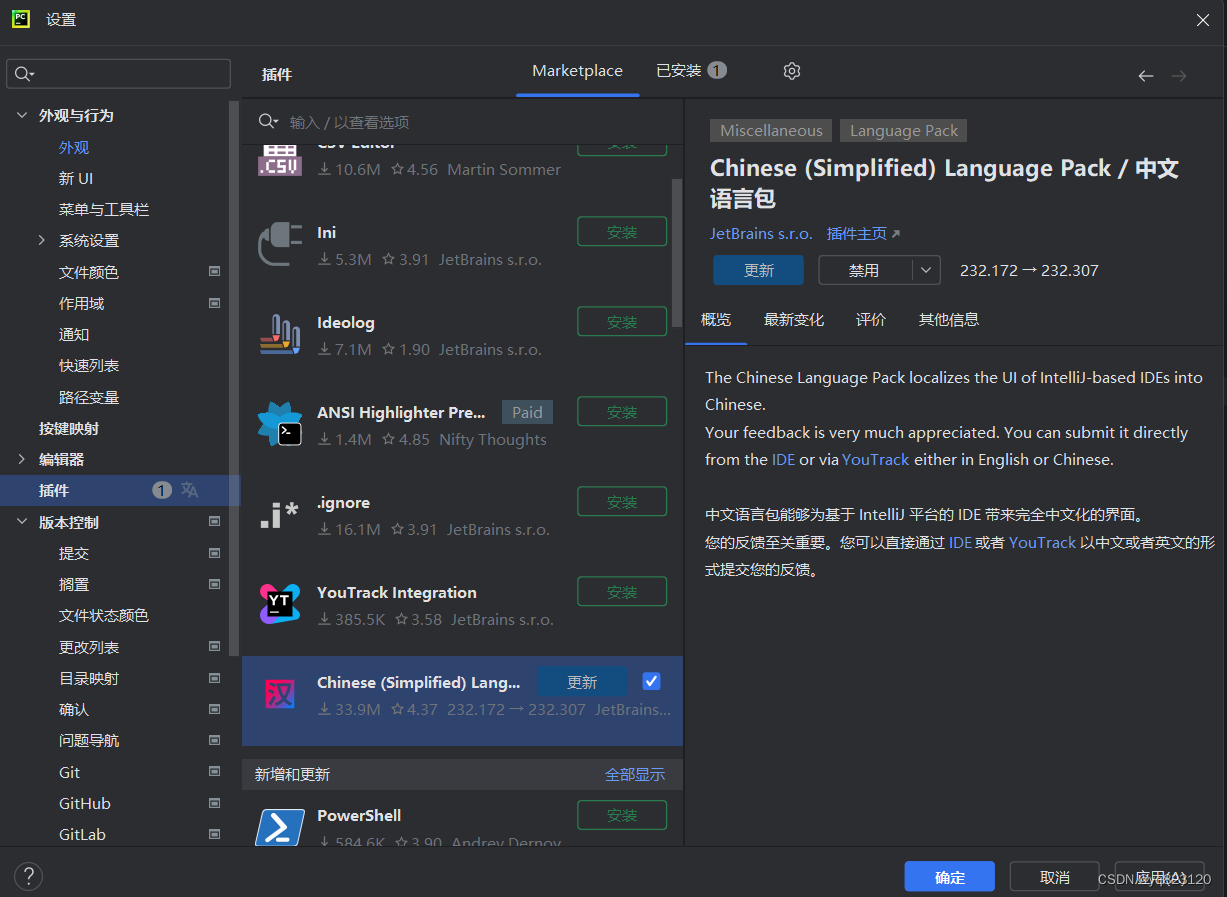
安装完后重启程序,就可以体验全中文的PyCharm了。
4.Python IDLE的安装
因为PyCharm运行程序是基于Python IDLE的,所以我们还要安装Python IDLE。
链接:
欢迎来到 Python.org![]() https://www.python.org/安装后,打开Python IDLE,如下图:
https://www.python.org/安装后,打开Python IDLE,如下图:

完结撒花*★,°*:.☆( ̄▽ ̄)/$:*.°★* 。
下一篇文章,笔者会详细讲解html的语法。